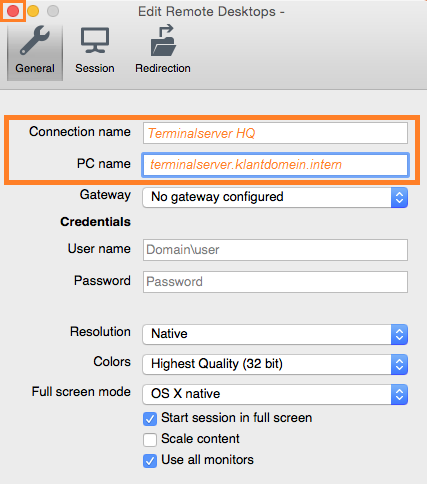Verbinden met Remote Desktop - macOS
Deze handleiding is bestemd voor gebruikers van de 1A-server.
In deze handleiding wordt uitgelegd hoe u een externe bureaubladverbinding (Remote Desktop) kunt maken.
Op deze manier kunt u vanaf uw huidige computer werken met de programma's en bestanden die beschikbaar zijn op de andere computer.
De andere computer moet dit natuurlijk wel ondersteunen. In Windows is deze optie standaard beschikbaar.
Benodigdheden
Voor deze handleiding heeft u nodig:
- Uw gebruikersnaam en wachtwoord
- De computernaam of het IP-adres van de computer waarmee u wilt verbinden
- Als u niet bent verbonden met het bedrijfsnetwerk, dient u eerst een VPN-verbinding met het bedrijfsnetwerk op te zetten.
- Om vanaf een andere computer verbinding te mogen maken, moet op de computer waarnaar u wilt verbinden uw gebruikersnaam zijn toegevoegd aan de lokale groep "Remote Desktop Gebruikers". De beheerder van die computer kan dit doen.
Gebruik
1
Verbinden met de computer (1)
- Selecteer de verbinding in de lijst
- Klik
Start
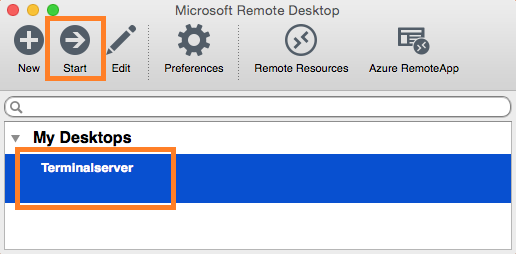
2
Verbinden met de computer (2)
- Als u een waarschuwing krijgt over het certificate, klik dan
Continue
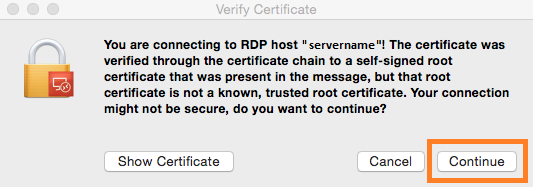
3
Verbinden met de computer (3)
- Voer uw gebruikersnaam en wachtwoord in bij het inlogscherm
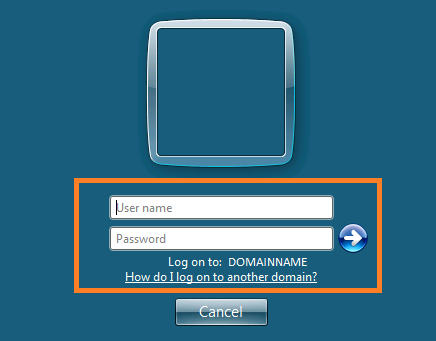
Stappen
1
Installeer de applicatie vanuit de Apple store
- Open de App Store
- Vind "Microsoft Remote Desktop"
GetenInstallde applicatie
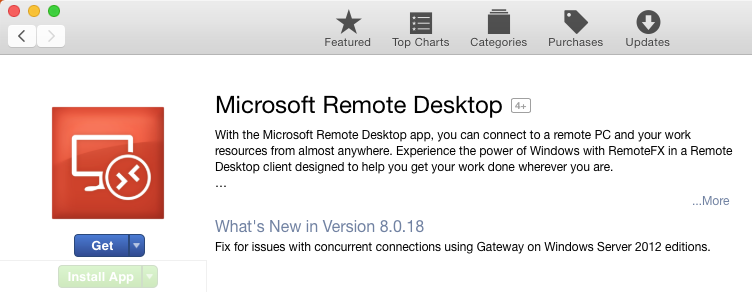
2
Verbinding instellen (1)
- Open
'Microsoft Remote Desktop' - Klik
New
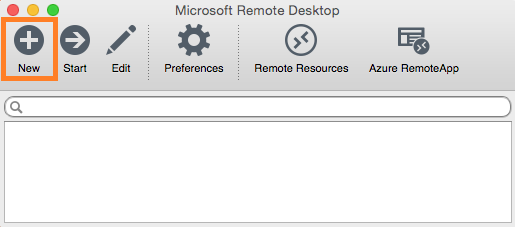
3
Verbinding instellen (2)
- In veld
'Connection name' geef de verbinding een naam - In veld
'PC name' typ de computernaam of het IP-adres van de computer waarmee u wilt verbinden - Klik het rode knopje links-bovenin om dit scherm te sluiten. De instellingen worden opgeslagen en de verbinding zal in de lijst verschijnen